Come Recuperare i Dati da un Disco Rigido Esterno su Mac
Leggi questo articolo per scoprire come recuperare i dati persi da un disco rimovibile sul tuo Mac. Scopriremo quale metodo di recupero funziona meglio in ogni caso e vedremo se possiamo recuperare tutti i file in vari scenari di perdita di dati.

- Cosa fare in caso di problemi di accesso al disco?
- Come recuperare i dati persi da un disco rimovibile sul tuo Mac
- Come creare un'immagine disco in macOS
- Conclusione
- Domande e risposte
- Commenti
Quando i dati vengono eliminati, i moderni sistemi operativi, incluso MacOS, non li rimuovono fisicamente immediatamente – d’altra parte, i file eliminati possono essere conservati sul disco per un po’ di tempo finché non vengono sovrascritti con altre informazioni. Finché un file si trova fisicamente sul disco, sarai in grado di recuperarlo con l’aiuto di un software specializzato per il recupero dati.
Quando si cerca di recuperare tali file, è necessario considerare aspetti importanti: quanto tempo fa sono stati eliminati i file e quanto intensamente è stato utilizzato il disco rimovibile dopo l’eliminazione dei file.
Ricorda: prima smetti di utilizzare il disco esterno per scrivere nuovi dati, maggiori sono le possibilità di recuperare i dati persi. Ecco perché dovresti smettere di scrivere qualsiasi cosa su tale disco non appena ti rendi conto che alcuni file sono andati persi.
D’altra parte, leggere file o trasferirli da tale disco rimovibile non influisce sulle possibilità di recupero, quindi puoi tranquillamente copiare i dati rimanenti dal disco.

How to Recover Data from an External Hard Disk on MacOS the Right Way
Cosa fare in caso di problemi di accesso al disco?
In caso di problemi di accesso al disco, si consiglia di verificarne i problemi di connessione di base.
-
Assicurati che il disco esterno sia collegato correttamente al tuo Mac. Utilizza un cavo originale, poiché i cavi di terze parti possono essere danneggiati o incompatibili.
-
Prova a collegare il disco a un’altra porta USB o Thunderbolt, poiché anche una porta difettosa può causare tali problemi.
-
Se il tuo disco rigido ha un indicatore di alimentazione, assicurati che lampeggi o si illumini.
-
Ascolta attentamente come funziona il disco: suoni strani o assenza di rumori di rotazione dei piatti possono indicare un danno fisico.
-
Sarebbe ancora meglio se collegassi l’unità a un altro Mac o computer MacOS per escludere la possibilità che il tuo computer stia creando problemi con l’unità.
-
Apri Utility Disco. Se il disco viene visualizzato ma non può essere montato, selezionalo e fai clic su Monta.
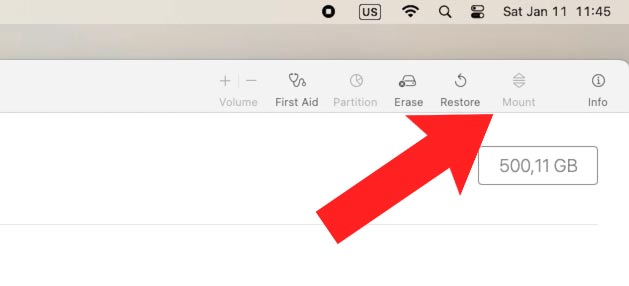
-
Se tale disco è stato precedentemente utilizzato con Windows, potrebbe essere formattato in NTFS, che MacOS può solo leggere. In questo caso, hai bisogno di uno strumento di recupero dati per aiutarti a copiare i file dal disco con un file system non supportato.
Come recuperare i dati persi da un disco rimovibile sul tuo Mac
Analizziamo ora alcuni scenari che comportano la perdita di file e i metodi applicati per recuperare tali file.
Metodo 1. Come recuperare i file eliminati dal Cestino
Funziona come un archivio temporaneo per i file eliminati che sono disponibili per il recupero. A seconda delle sue impostazioni, i file possono rimanere nel Cestino finché non viene svuotato. Puoi farlo manualmente o impostare un certo limite di tempo, dopodiché viene svuotato automaticamente.
Se dici che i file da un disco rigido esterno non vanno nel Cestino, ti sbagli. Anche un disco rimovibile contiene una cartella Cestino nascosta in cui vengono archiviati i file eliminati.
I file che si trovano nel Cestino del disco rimovibile verranno visualizzati anche nella cartella principale del Cestino, se tale disco è collegato a un Mac.
Per recuperarli, collega il disco rimovibile al tuo Mac, quindi apri la cartella Cestino facendo clic sulla sua icona.
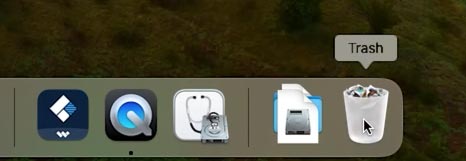
Trova il file che desideri recuperare, fai clic con il pulsante destro del mouse su di esso e seleziona l’opzione Ripristina. Dopodiché, il file verrà ripristinato nella sua posizione precedente. Apri il disco e controlla.
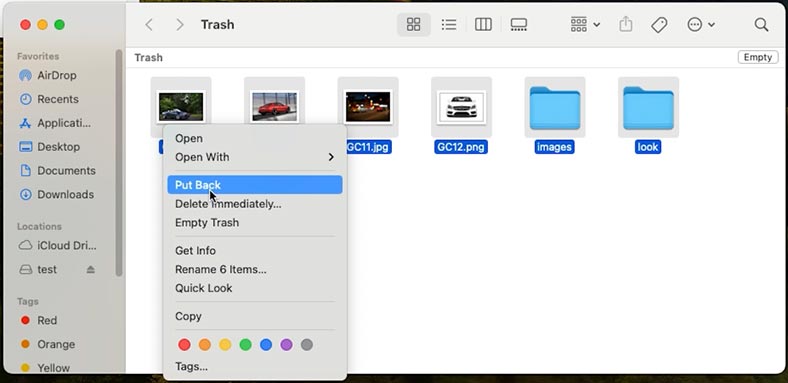
Metodo 2. Come recuperare i file con Hetman Partition Recovery
Se il Cestino è vuoto e non ci sono file, allora devi utilizzare uno strumento di recupero dati – Hetman Partition Recovery.
| Opzione | Descrizione |
|---|---|
| Nome | Hetman Partition Recovery |
| Scopo | Recupero di dati cancellati, danneggiati e inaccessibili da dischi rigidi, SSD, schede di memoria e unità USB. |
| File system supportati | FAT/exFAT, NTFS/ReFS, APFS/HFS+, Ext2/3/4, ReiserFS, XFS/UFS/ZFS, Btrfs, VMFS, HikvisionFS. |
| Sistemi operativi supportati | Windows, MacOS, Linux |
| Tipi di dispositivo | Dischi rigidi, SSD, schede di memoria (SD, microSD), unità USB, dischi virtuali e dischi di macchine virtuali. |
| Funzioni aggiuntive | – Recupero di partizioni cancellate – Creazione di immagini disco – Recupero di dati da immagini disco – Visualizzazione dei file recuperati prima del salvataggio |
| Formati di file | Documenti, foto, video, archivi, posta e altri tipi di file |
| Facilità d’uso | Procedura guidata di recupero passo-passo con un’interfaccia intuitiva |
| Licenza | Una versione di prova con salvataggio dei file limitato |
| Lingue dell’interfaccia | Supporto multilingue |
Questa utility ti aiuterà a recuperare i dati da dischi rigidi esterni e qualsiasi altro dispositivo con file system popolari tra cui APFS e HFS, nonché FAT32, NTFS ed exFAT.
In effetti, significa che Hetman Partition Recovery può scansionare qualsiasi disco rigido esterno, anche se è stato formattato per Windows. Grazie all’utilizzo di un algoritmo completo, questa utility è in grado di recuperare nomi di file, attributi e contenuti insieme alla struttura originale di tutte le directory su un disco.
Vai su e scegli la versione per MacOS.
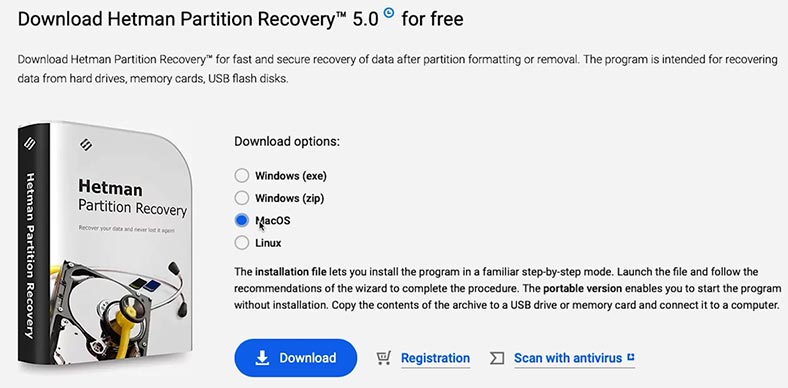
L’utility necessita dell’accesso completo ai dischi rigidi per funzionare correttamente. Vai alle impostazioni di sicurezza e concedi l’accesso ai dischi. Digita qui la password dell’utente.
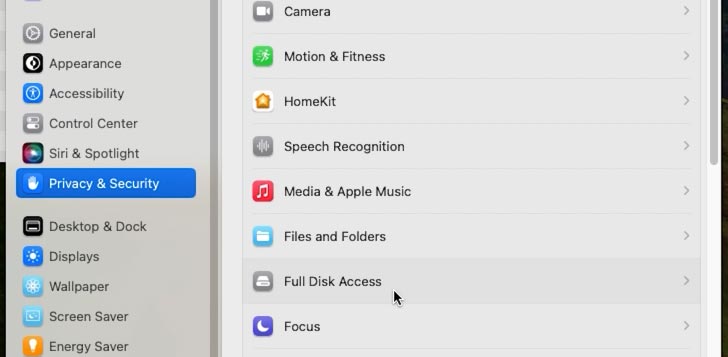
Successivamente, avvia il programma. Poiché non è stato installato dallo store ufficiale, è richiesta la password dell’account utente.
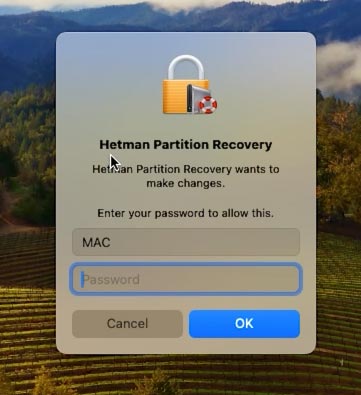
Una volta avviata, l’utility visualizzerà tutti i dischi collegati nella finestra principale. Trova qui il tuo disco rimovibile. Fai clic con il pulsante destro del mouse sul disco e scegli Apri.
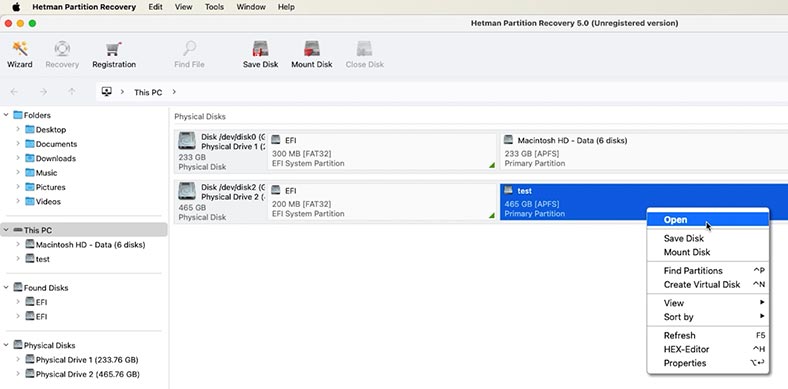
Il passo successivo è scegliere il tipo di scansione: Scansione veloce o Analisi completa. Per cominciare, consigliamo una Scansione veloce: l’utility analizzerà prontamente il disco e visualizzerà i file che ha trovato.
.
I file precedentemente eliminati avranno una marcatura corrispondente.
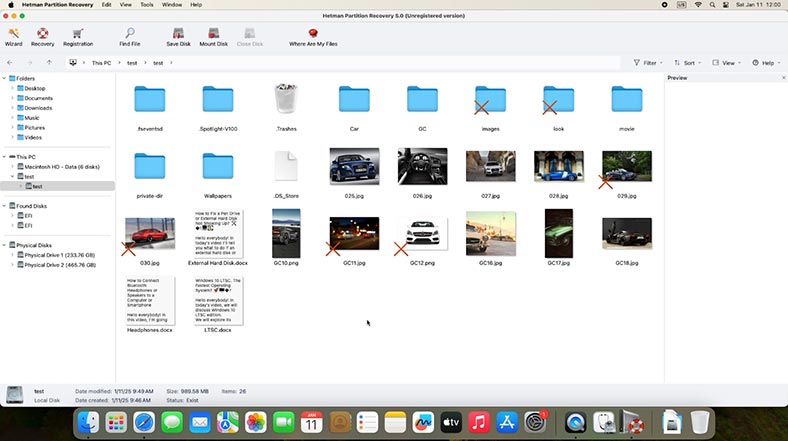
Se l’utility non è riuscita a trovare i file necessari, esegui “Analisi completa”. Per farlo, torna al menu principale, fai clic con il pulsante destro del mouse sul disco e scegli Analizza di nuovo – Analisi completa.
Specifica il file system del disco e attendi il completamento della scansione. Questo processo è piuttosto lungo e la sua durata dipende dalle dimensioni del disco scansionato.
Al termine della scansione, apri la cartella in cui si trovavano i file persi. Puoi vedere il contenuto di ogni file nella finestra di anteprima. Seleziona tutti gli elementi che desideri recuperare e premi il pulsante Recupero, specificando dove salvarli.
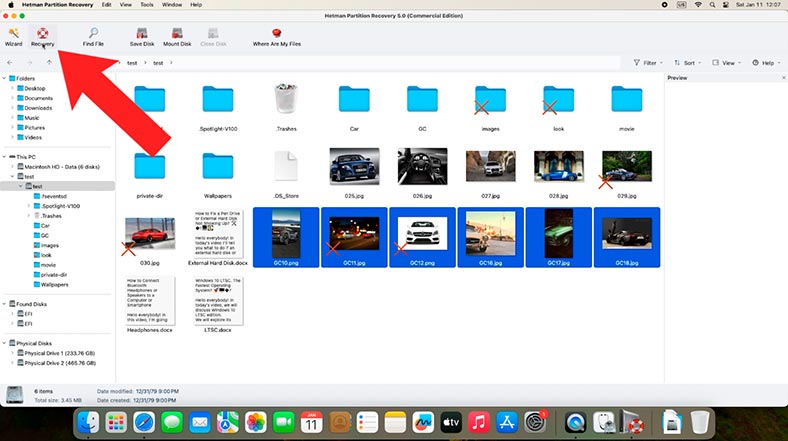
C’è un aspetto importante da tenere a mente: non consigliamo di salvare i file sullo stesso disco da cui vengono recuperati, poiché ciò può cancellare i dati rimanenti e ridurre le possibilità di recupero. Se ciò accade, tali file non possono essere recuperati.
Bene, ora scegli un disco con una quantità sufficiente di spazio libero. Scegli il disco e la cartella e fai di nuovo clic su Recupero.
Al termine del processo, troverai i file recuperati nella cartella che hai scelto per salvarli.
Metodo 3. Come recuperare i file persi con Time Machine
Se utilizzi regolarmente l’utility Time Machine per eseguire il backup del contenuto del tuo disco, puoi utilizzarla anche per recuperare i dati. Questa è una soluzione eccellente per proteggere i file importanti.
Per recuperare i file da un disco rigido esterno con l’aiuto di un backup di Time Machine:
-
Collega un dispositivo di archiviazione dati contenente i tuoi backup di Time Machine a un computer.
-
Apri la finestra del Finder nella cartella in cui erano archiviati i file persi. In questo caso, si tratta di una cartella sul disco rigido esterno.
-
Ora avvia Time Machine facendo clic sull’opzione corrispondente nel menu.
-
Naviga nell’elenco dei backup disponibili con la timeline e le frecce per trovare i file che devono essere recuperati.
-
Seleziona quelli di cui hai bisogno e fai clic su Ripristina.
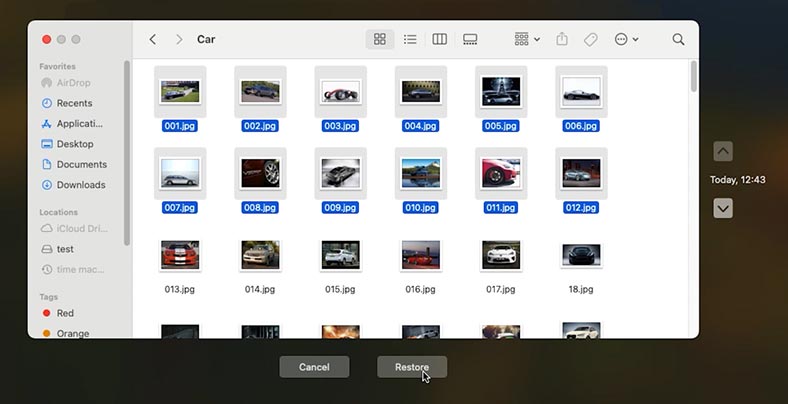
I file dovrebbero riapparire nella loro directory originale sul disco rigido esterno.
Un avviso importante: se il tuo backup non è stato aggiornato, o se i file persi non sono mai stati inclusi nel backup, Time Machine non sarà in grado di ripristinare tali file.
Metodo 4. Riparare il disco con Utility Disco
Se il tuo disco presenta errori di lettura, o se il suo file system si danneggia rendendo il disco illeggibile e i suoi file inaccessibili, utilizza un’utility integrata chiamata S.O.S..
Anche se il file system è danneggiato, gli strumenti di recupero dati saranno in grado di leggere il disco e aiutarti a recuperarne il contenuto.
Utility Disco è un’utility di base per macOS. Per avviarla, apri Launchpad e poi trova Utility Disco. Ti aiuterà in caso di problemi di connessione del disco regolari o di problemi di accesso ai file.
Ora collega un disco rigido esterno al tuo Mac ed esegui Utility Disco.

Seleziona il disco rigido esterno dall’elenco nel pannello sinistro dell’app.
Fai clic su S.O.S. per avviare il processo di controllo e riparazione del disco.
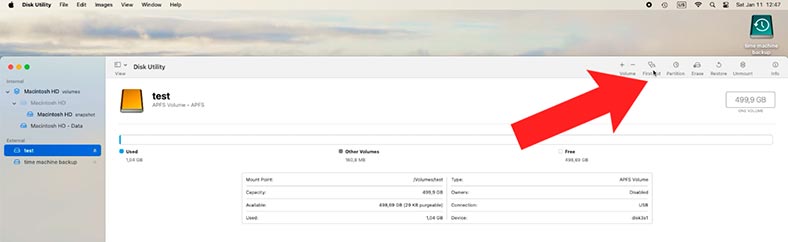
Per riparare gli errori, ti verrà suggerito di continuare il processo e il disco non sarà disponibile fino al termine del controllo e alla correzione degli errori identificati.
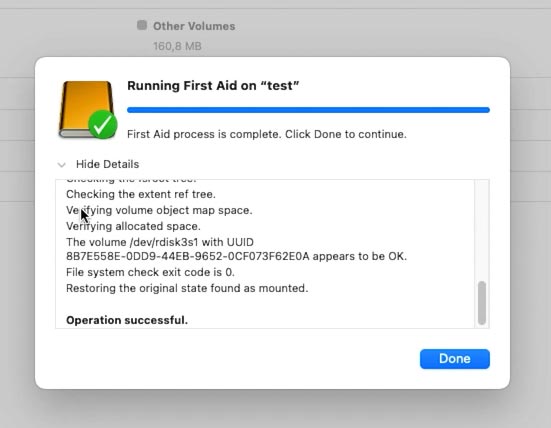
Al termine della riparazione, si consiglia di eseguire il backup dei dati importanti il prima possibile o di creare un’immagine del disco. Ciò deve essere fatto, poiché questo disco può guastarsi in qualsiasi momento e tutti i tuoi dati andranno persi per sempre.
Come creare un’immagine disco in macOS
Quando si tratta di creare immagini disco, puoi utilizzare Hetman Partition Recovery.
Per farlo, seleziona il disco richiesto nella finestra dell’app e fai clic su Salva Disco.
Nelle impostazioni, scegli Completo – Salva su disco rigido.
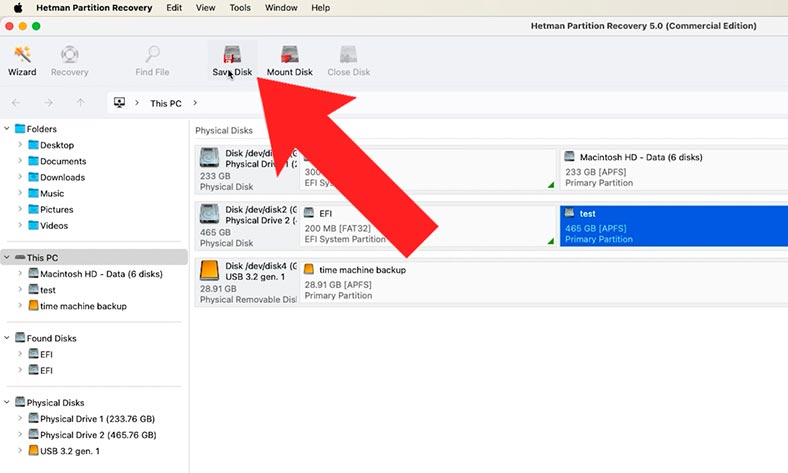
Ora scegli la directory in cui salvarlo. Ricorda che la quantità di spazio libero sul disco in cui desideri salvare l’immagine deve essere uguale o superiore alle dimensioni dell’immagine del disco.
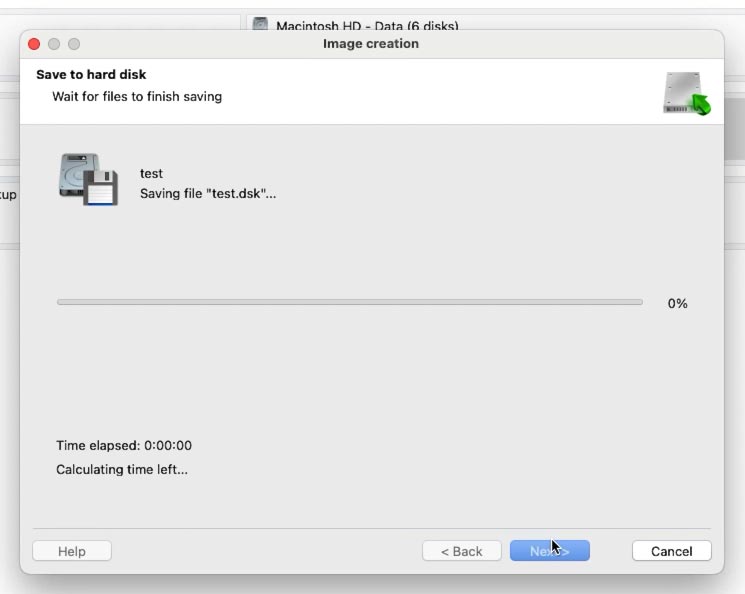
Al termine dell’operazione, otterrai un’immagine del disco da cui potrai recuperare i tuoi file in qualsiasi momento.
Per farlo, basta montarla nell’utility. Fai clic su Monta Disco qui, quindi scansionala con Scansione veloce e recupera i file di cui hai bisogno.
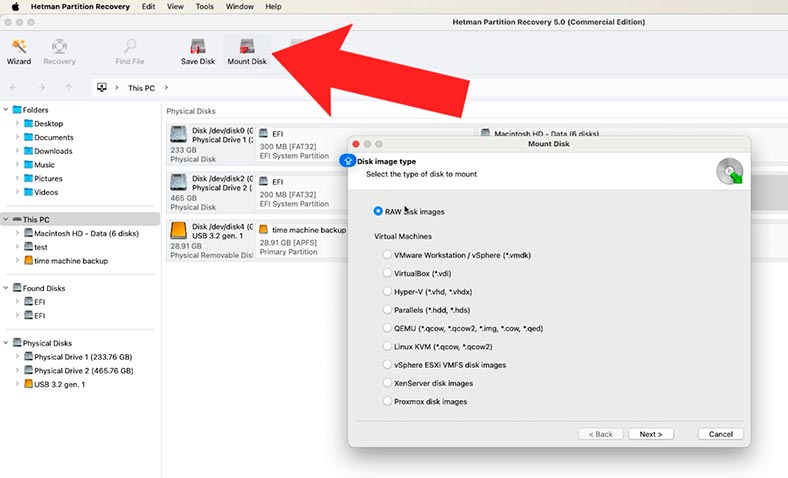
Se il disco rigido esterno non dà segni di vita o presenta danni meccanici, i suoi dati possono essere recuperati solo da centri di assistenza specializzati.
Conclusione
Per ridurre al minimo il rischio di perdita di dati, esegui regolarmente il backup dei dati con Time Machine e monitora lo stato del tuo hardware. In caso di perdita di dati, devi sapere esattamente cosa fare in modo che i tuoi file non scompaiano per sempre. Utilizza solo software di recupero dati affidabile per ridurre i rischi e migliorare le possibilità di un recupero riuscito.


